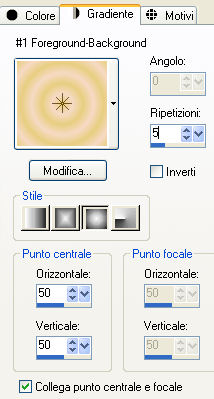Fée Clochette
L'originale di questo tutorial lo trovi qui Ringrazio Michèle per avermi permesso di tradurre questo tutorial Tutorial tradotto con psp X. Materiale: qui I tubes fiabeschi sono di Kikirou Il tube del paesaggio è di Guismo Gli altri elementi sono stati trovati nel web Filtri usati qui: Filter Factory Gallery D, G e N e Trasparency
Preparazione Apri i tuoi tubes in psp, duplicali e chiudi gli originali Importa il pennello in psp come pennello personalizzato.
1. Apri una nuova immagine trasparente di 800 x 650 pixel. 2. Nella tavolozza dei materiali metti due colori presi dal tuo tube principale. La mia scelta è scuro #e8ce80 per il colore di primo piano e chiaro #f5dac5 per il colore di sfondo. Prepara in primo piano un gradiente stile sprazzo di luce:
3. Riempi il livello trasparente con questo gradiente. 4. Livelli/Duplica per due volte e chiudi la visibilità del livello delle copie. 5. Posizionati sul livello che sta in basso (Raster 1). Effetti/Plug in/Filter Factory Gallery D/Warm Jets: 164. 6. Posizionati sul livello che sta in cima (Copia di Raster 1) e riaprine la visibilità. Effetti/Plug in/Filter Factory Gallery G/Pyramids With Depth: 255. 7. Effetti/Plug in/Transparency/Eliminate Black. Cambia la modalità di miscelatura di questo livello da normale a luce netta. 8. Posizionati sul livello che sta sotto (Copia di Raster 1)e riaprine la visibilità. Effetti/Plug in/Filter Factory Gallery N/Bulging Edge Shader: 119 / 252. Cambia la modalità di miscelatura di questo livello da normale a moltiplica. 9. Posizionati di nuovo sul livello che sta in cima. Apri il tube "calguismist2119" o un tube di paesaggio di tua scelta. Modifica/Copia e incolla come nuovo livello. E' già ben posizionato. 10. Apri il tube "kikirou601_cabane" o un tube di tua scelta. Modifica/Copia e incolla come nuovo livello. Io ho fatto: Immagine/Rifletti e ho ridimensionato all'80% (tutti i livelli non spuntato). Regola/Messa a fuoco/Metti a fuoco. Posiziona il tuo tube contro il bordo sinistro della tua tag o dove preferisci. 11. Effetti/Effetti 3D/Sfalsa ombra: 4 / 4 / 40 / 20 / colore nero. 12. Apri il tube "kikirou151_fee" o altro tube di tua scelta. Modifica/Copia e incolla come nuovo livello. Io ho ridimensionato prima al 75% poi all'85% (tutti i livelli non spuntato). Regola/Messa a fuoco/Metti a fuoco. Posiziona il tube nell'angolo inferiore sinistro della tua tag. 13. Effetti/Effetti 3D/Sfalsa ombra: 4 / 4 / 40 / 20 / colore nero. 14. Posizionati sul livello del paesaggio. Livelli/Nuovo livello raster. Applica il pennello "humo1" o altro di tua scelta configurato come sotto con uno dei tuoi colori nella parte superiore destra della tua tag:
*Se il tuo psp non accetta il mio pennello puoi utilizzare il livello che ho allegato al materiale* Io ho lasciato la modalità di miscelatura del livello su normale, ma tu puoi anche scegliere un'altra modalità. 15. Livelli/Duplica. Immagine/Ruota per gradi: 90 a sinistra e nessuna casella spuntata sotto. Posiziona nella parte inferiore destra della tua tag. 16. Livelli/Duplica. Immagine/Rifletti. Sposta il livello sulla sinistra al fine di ottenere le volute in simmetria oppure posiziona come preferisci. 17. Posizionati sul livello che sta in cima. Apri il tube "papillons_fee_clochette_fairymist" o altro tube di tua scelta. Modifica/Copia e incolla come nuovo livello. Posiziona come da mia tag oppure dove preferisci. Io ho cambiato la modalità di miscelatura di questo livello da normale a sovrapponi e ho abbassato l'opacità a 78. 18. Apri il tube "titre_fee_clochette_fairymist" o altro tube di tua scelta. Modifica/Copia e incolla come nuovo livello. Posiziona come da mia tag oppure dove preferisci. 19. Apri il tube "texte_fee_clochette_fairymist" o altro tube di tua scelta. Modifica/Copia e incolla come nuovo livello. Posiziona come da mia tag oppure dove preferisci. Io ho scritto questi testi con il font CupieDoll allegato (dimensione 50 per il titolo e 26 per il testo). 20. Aggiungi la tua firma. 21. Assicurati che sia tutto ben posizionato. Immagine/Aggiungi bordatura simmetrica di 2 px con un colore chiaro di tua scelta (io ho scelto #f1ebee) 22. Livelli/Innalza livello di sfondo. 23. Immagine/Ridimensiona al 90% (tutti i livelli non spuntato). 24. Effetti/Effetti 3D/Sfalsa ombra: 0 / 0 / 80 / 20 / colore nero. 25. Livelli/Nuovo livello raster. Livelli/Disponi/Sposta giù. 26. Nella tavolozza dei materiali prepara in primo piano un gradiente lineare con due colori in armonia con la tua tag. Io ho preso #d4a8a1 per il primo piano e #bbaf71 per il colore di sfondo: angolo 0, ripetizioni 0 e inverti non spuntato. Riempi il livello trasparente con questo gradiente. Se lo desideri puoi aggiungere degli effetti su questo livello. 27. Immagine/Aggiungi bordatura simmetrica di 2 px con lo stesso colore del punto 21. 28. Ridimensiona se necessario e salva in jpeg.
Tutorial tradotto da Byllina il 28 luglio 2010 e registrato su TWI |